Configuração de prioridade de largura de banda no firewall VPN RV110W
Objetivo
A largura de banda do tráfego que flui da rede segura (LAN) para a rede não segura (WAN) pode ser moldada se os perfis de largura de banda forem usados. Você pode usar um perfil de largura de banda para limitar o tráfego de saída e de entrada. Isso evita o consumo de toda a largura de banda do link da Internet pelos usuários da LAN. Para controlar o uso da largura de banda, você pode dar prioridade a determinados serviços. Isso garante que o tráfego importante seja enviado antes do tráfego menos importante.
O artigo explica como configurar perfis de largura de banda no RV110W VPN Firewall.
Dispositivo aplicável
RV110W
Versão de software
•1.2.0.9
Configurar prioridade de largura de banda
Etapa 1. Faça login no utilitário de configuração da Web e escolha QoS > Bandwidth Management. A página Gerenciamento de largura de banda é aberta:
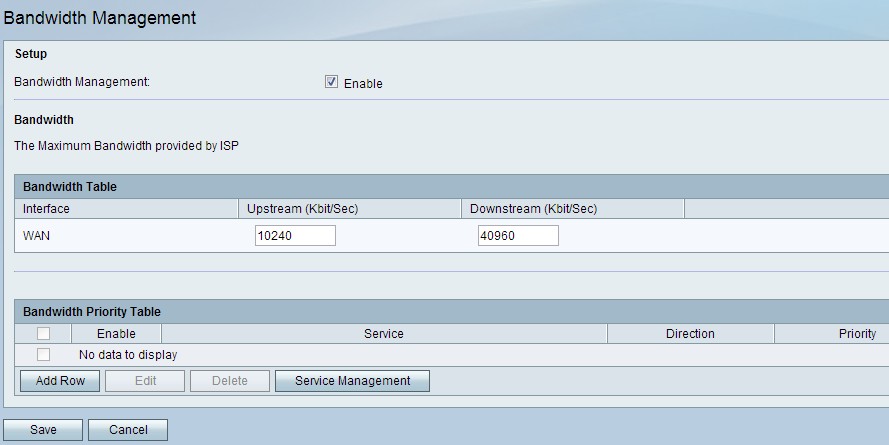
Etapa 2. Marque a caixa de seleção Habilitar no campo Gerenciamento de largura de banda para habilitar o Gerenciamento de largura de banda.
Etapa 3. Digite a largura de banda upstream desejada em Kbit/s. Upstream é o tamanho da largura de banda usado para enviar dados à Internet.
Etapa 4. Digite a largura de banda downstream desejada em Kbit/s. Downstream é o tamanho de largura de banda usado para receber dados da Internet.
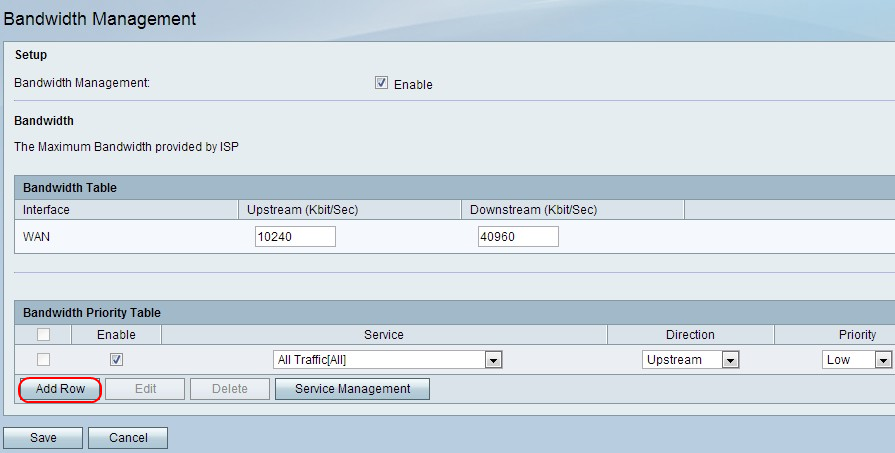
Etapa 5. Clique em Adicionar linha para configurar a prioridade de largura de banda.
Etapa 6. Marque a caixa de seleção Habilitar para habilitar a prioridade de largura de banda.
Passo 7. Escolha um serviço para priorizar na lista suspensa Serviço.
Note: Para adicionar uma nova definição de serviço, clique em Gerenciamento de serviços. Isso é usado para definir um novo serviço a ser usado para as definições de firewall e QoS. Consulte a seção Gerenciamento de serviços para obter mais informações.
Etapa 8. Escolha a direção do tráfego a ser priorizado na lista suspensa Direção. Essa opção determina a que tráfego a prioridade de largura de banda é aplicada.
Etapa 9. Escolha a prioridade do serviço escolhido na lista suspensa Prioridade.
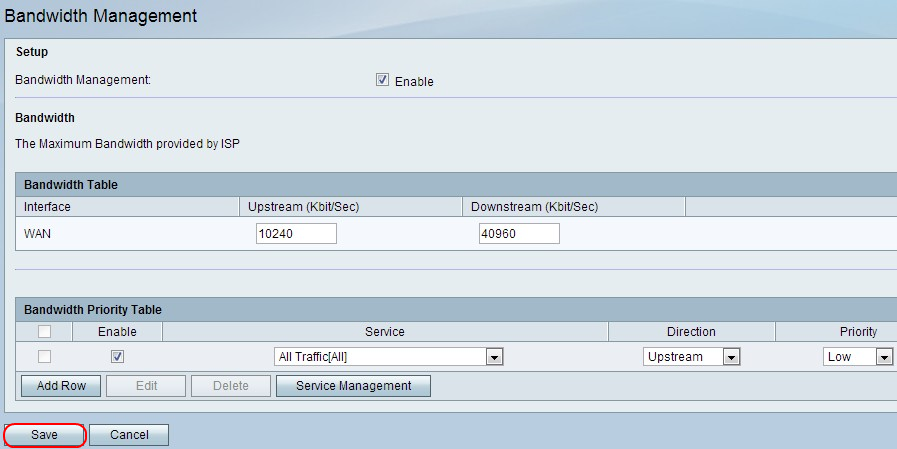
Etapa 10. Clique em Salvar para aplicar as configurações.
Etapa 11. (Opcional) Para editar uma prioridade de largura de banda, marque a caixa de seleção da prioridade de largura de banda, clique em Editar, edite os campos desejados e clique em Salvar.
Etapa 12. (Opcional) Para excluir uma prioridade de largura de banda, marque a caixa de seleção da prioridade de largura de banda, clique em Excluir e clique em Salvar.
Gerenciamento de serviço
O recurso Gerenciamento de serviços é usado para criar e personalizar os serviços para os quais as regras de firewall podem ser aplicadas. Quando o serviço é definido, ele aparece na Tabela de Gerenciamento de Serviços.
Etapa 1. Clique em Adicionar linha para adicionar um novo serviço.
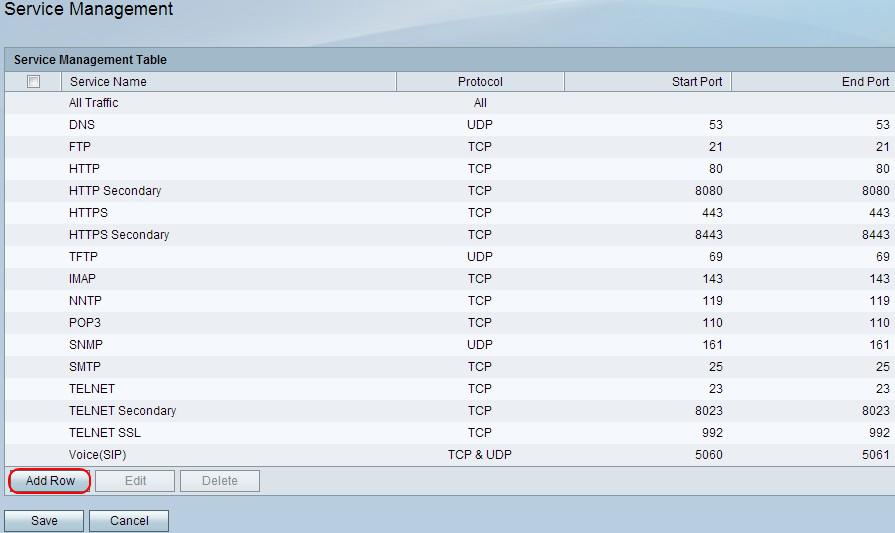
Etapa 2. No campo Nome do serviço, insira o nome do serviço desejado. Isso identifica o serviço.
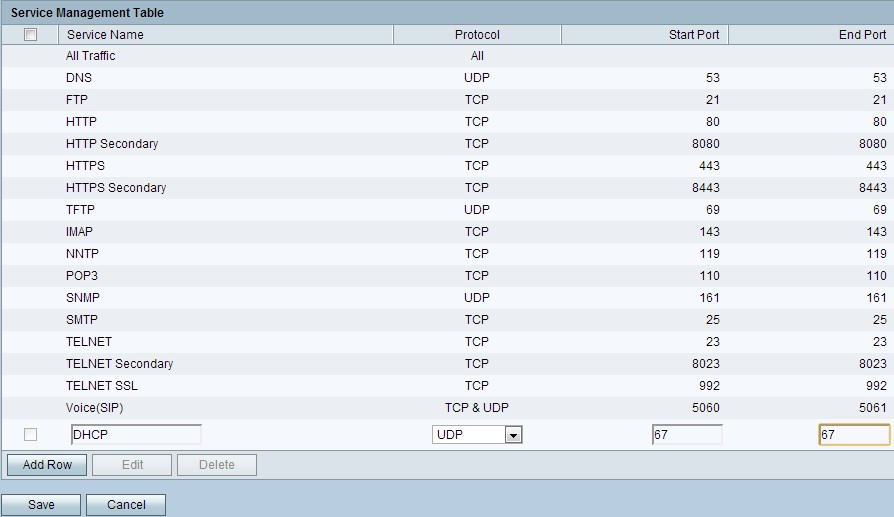
Etapa 3. No campo Protocolo, escolha o protocolo na lista suspensa que o serviço utiliza.
TCP — Este modo permite a transmissão de dados sem erros. Através do uso do controle de fluxo, todos os dados são assegurados para serem entregues e todos os pacotes não enviados são enviados novamente.
UDP — Este modo é mais rápido que o TCP, mas não fornece controle de fluxo. Os principais usos do UDP incluem streaming de vídeo, voz, jogos ou outros aplicativos ao vivo onde o controle de fluxo não é prático.
TCP e UDP — Este modo permite o uso de TCP e UDP.
ICMP — Este modo permite o protocolo de controle. Este protocolo não foi concebido para transportar dados de aplicações; em vez disso, ele retransmite informações sobre o status da rede. O utilitário ping usa esse protocolo.
Etapa 4. No campo Start Port (Porta inicial), insira a primeira porta TCP ou UDP que o serviço usa.
Etapa 5. No campo End Port (Porta final), insira a última porta TCP ou UDP usada pelo serviço.
Etapa 6. Clique em Salvar para aplicar as configurações.
Passo 7. (Opcional) Para editar um protocolo, marque a caixa de seleção do serviço desejado, clique em Editar, edite os campos desejados e clique em Salvar.
Etapa 8. (Opcional) Para excluir um protocolo, marque a caixa de seleção do serviço desejado, clique em Excluir e clique em Salvar.
 Feedback
Feedback